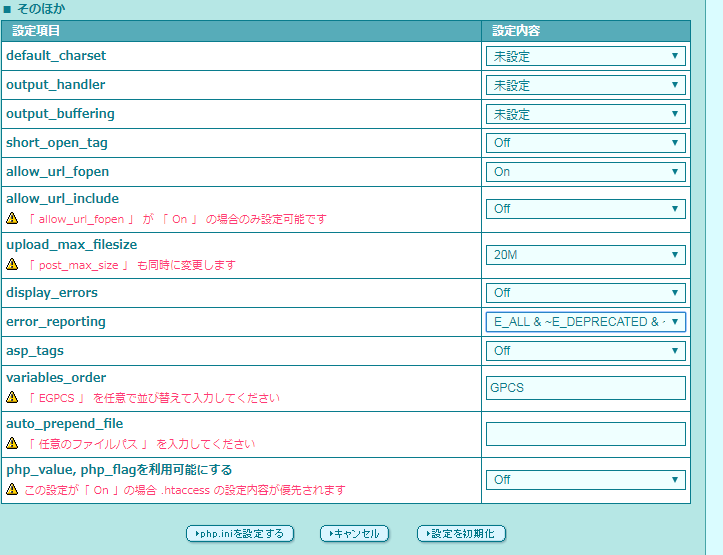サイト内検索
Cocoonフォーラム

書き込みの前に以下の3点をご確認ください。
何を書き込んだら良いか分からない場合は、以下のテンプレートをコピペしてご利用ください。
不具合・カスタマイズ対象ページのURL:
相談内容:
不具合の発生手順:
解決のために試したこと:
※文字だけでは正しく伝わらない可能性があるため、スクショ画像の添付もお願いします。
※高速化設定をしている場合は無効にしてください。
環境情報:※↑こちらに「Cocoon設定 → テーマ情報」にある「環境情報」を貼り付けてください。
環境情報の取得方法はこちら。
→ https://wp-cocoon.com/theme-report/
高速化設定を無効にするにはこちら。
→ https://wp-cocoon.com/theme-trouble/
フォーラム利用ガイドリンク
- フォーラムガイドライン
- よくある質問と答え(FAQ)
- サポート対象外のケース
- 原因不明の不具合用トラブルシューティング
- トピックにHTMLを貼り付ける方法(推奨ツール:notepad.pw)
- 真っ白画面でのエラーメッセージの確認方法
- ブラウザ環境チェックツール
- Cocoonカスタマイズ依頼
フォーラム質問後、問題等が解決した場合は結果を書き込んでいただけると幸いです。同様の問題で調べている方には、結果が一番気になる部分となります。
トピックスターター 2019年5月9日 21:03
テーマを更新したら、サイトが消えてしまいました泣
2019年5月9日 21:09
以下の方法で、エラーメッセージを取得しキャプチャと、エラーメッセージテキストを貼り付けていただけますか。
https://nelog.jp/edump-wordpress-error-check
※伏字にする必要がある場合は伏字変換していただければと思います。
2019年5月9日 21:11
ロリポップにログインして、エラーコードを表示して内容をコピペしてください。
ってかそこにプラグイン名が表示されていれば、ロリポップFTPからそのプラグイン名を変更すれば表示されますが、何が原因かはエラーコードを見ないとわからないです。
あとサイトが表示されてないだけで、消えてないので大丈夫ですよ
わいひら reacted
トピックスターター 2019年5月9日 21:42
https://tarot-kazuki.com/wp-admin/ に入ることができません。
ロリポップを添付 「エラーページ変更」 ←ここをクリックしました。
2枚目は「変更」をクリックしていいのでしょうか。
トピックスターター 2019年5月9日 22:32
エラーページ変更って、関係ないですね。勘違いです。
エラーコードの件、ロリポップに問い合わせてみます。
ありがとうございます。
2019年5月9日 23:47
ちがってるかも。エラー画面の表示なので。
https://bibabosi-rizumu.com/blog-error-return/
目次1.1:レンタルサーバーのPHP設定の変更:php.ini
上記で表示されれば、そのコードをチェック。
エラーコードがツラツラと表示されなければ、以下も必要かもです。
目次2:デバックモードでエラー表示
そのページにだいたい書いてるかも。なので、問い合わせるより、ページをチェックしてみるのが早いかもです。
わいひら reacted
2019年5月10日 10:58
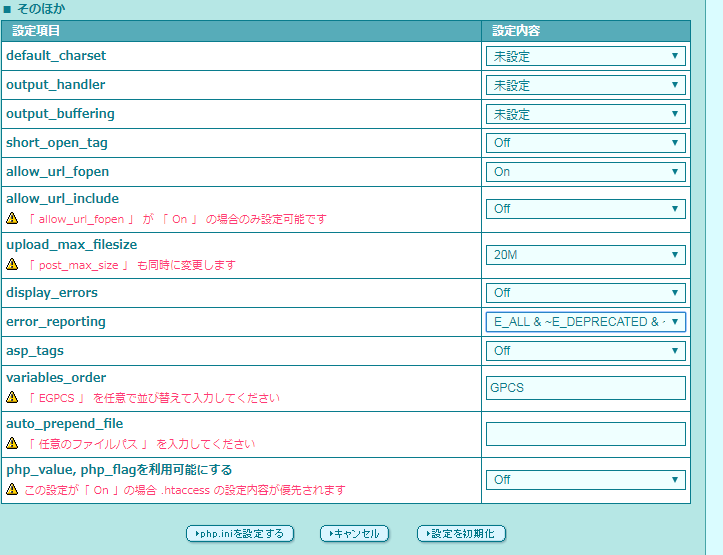
https://gyazo.com/685302b204700024b81cbb0df6a2950e
記事内に書いてる通りなんですが。上記をONに。それで表示されたと思います。
現状は以下の通りなので、こちらも確認できないので何もできないです。
このページは動作していません
arot-kazuki.com では現在このリクエストを処理できません。
HTTP ERROR 500
詳細はリンクしたページ内にも書いてるんですが。
追記
https://bibabosi-rizumu.com/blog-error-return/
説明は以下リンク先に、初心者向けで書いてるのですが。どこをどのように見たのかがちょっと分からなくって戸惑ってます ? ? ?
- サーバーで上記設定をon
- siteにアクセス
- エラーコードをコピペ
エラーコードが表示されていなければ、bibabosi-rizumu.com/blog-error-return/ に書いてる通りPHPファイルをロリポップFTPからでも編集すればOK!
って言う手順です。
わいひら reacted
2019年5月10日 21:53
エラーメッセージを取得できないようであれば、一旦以下に書かれている「過去バージョンに戻す方法」の方法でFTPを用いて古いバージョンに戻した方が良いかもしれません。
https://wp-cocoon.com/downloads/
ただ、エラーメッセージを取得できるのであれば、取得していただいた方が原因がわかるかもしれません。
トピックスターター 2019年5月10日 22:59
かうたっくさん、ありがとうございます。
ファイルを開いて
define(‘WP_DEBUG’,を検索してください。
検索しましたが、ありませんでした。0/0 でした。
わいひらさん、ありがとうございます。
親テーマのダウンロードで
「必ずPHP7以上でご利用ください。」と書かれていますが、
5.4ですので、無理かと。
今回のエラーは、多分、PHPバージョンが古い(5.4)から
ではないかと。
以前にも、かうたっくさんから指摘されていたのですが、
ロリポップの説明で「PHPバージョンの変更によりサイト表示やプログラム利用に影響が出る可能性があります。
下記注意事項を必ずご確認の上、PHPバージョンの変更を行ってください。」とありましたので、失敗がこわくて後回しにしていました。
2019年5月10日 23:54
「必ずPHP7以上でご利用ください。」と書かれていますが、
5.4ですので、無理かと。
いや、PHPのバージョンを上げてください。
現在逆に、利用に悪影響が出ているかと思うんですけど。
いまどき、PHP5.4でないと利用できないプログラムは逆にダメだと思います。
古いPHPは、セキュリティー的にも問題があるかもしれないので。
2019年5月10日 23:56
推奨環境で利用していないものは、エラーが出ても仕方ないかと思います。
https://wp-cocoon.com/downloads/
PHP5.4では存在しない関数とかも使っていると思うので。
2019年5月11日 08:19
ファイルを開いて
define(‘WP_DEBUG’,を検索してください。検索しましたが、ありませんでした。0/0 でした。
その場合は、以下を追記すれば良いですよ。
define(‘WP_DEBUG’, true);
書く場所もどこかに書いてたと思います。※前提は以下
レンタルサーバーのPHP設定の変更:php.ini
ロリポップやheteml、エックスサーバーなどでは、php.iniで表示・非表示が行えます。※ロリポップの初期設定では、デフォルトでエラーコードを表示させている(2015年2月時点)
PHP設定のphp.iniで設定変更が出来るならエラーコードを表示させる設定をオンにします。
display_errorsをonに変更・保存
https://bibabosi-rizumu.com/blog-error-return/
これでサイトにアクセスすれば500エラーの画面ではなく、エラーコードは表示されますよ。
わいひら reacted
2019年5月11日 08:31
わいひらさんと重複するので書き込もうと思った事をやめたんですが。
かんたんに言えば
PHPバージョンの変更を行ってください。」とありましたので、失敗がこわくて後回し
それを行わなかったのでエラーが出ているのも現実で。
2019年5月11日 08:33
プラグインの影響の事をおしゃってたのかと思いますが、どんなプラグインかも不明ですし、聞いても実際試さないと何とも言えません。
追記:私は時間的余裕もない為ためさないです❦
最悪プラグインにもエラーが出たら、該当プラグインをFTPでリネームして強制的に外すのがデフォルト対応だったりします。
500エラーから元どおり復活させるには、エラーの対処・また対処…と、していくしかないと思いますよ❦
追記
復元できるバックアップをとっておくのがベストですよ。
※復元作業を行いたい場合、バックアップがなければ検索する手間がかかると思う➡バックアップがあれば、まだ時間的にも早いので。
わいひら reacted
トピックスターター 2019年5月11日 22:17
わいひらさん、かうたっくさん、いろいろご提案ありがとうございました。
ロリポップから回答がきましたので説明通りに行い、
とりあえず、サイトが見られる状態になっております。
ここから、PHPバージョンを上げて、うまくできれば、
再度Cocoonのテーマにしてみようと思います。
下記はロリポップからの内容をピックアップしたものです。
~~~~~~~~~~~~~~~
テーマが影響しているようでございます。
■該当のテーマファイル
b/wp-content/themes/cocoon-master/
このような場合、テーマ名を変更し無効化すると、
管理画面へはログインできるようになりますので、その後
改めて異なるテーマを設定いただくことでサイト表示が行えるかと存じます。
なお、ご利用いただいているテーマに関しましては
ロリポップ!では詳しいご案内を行うことが出来ません。
そのため、引き続き該当のテーマの利用を希望される場合には
テーマの提供元にて、エラーの原因についてお問合せいただき、
ご対応いただきますようお願いいたします。
~~~~~~~~~~~~~~~~~~
2019年5月12日 00:52
なおさん
参考までに、バックアップはプラグインにあるし、ロリポップでは有料サービスにあるので、そういうのを活用してもいいかもです。
わたしは All-in-One WP Migrationというプラグインを使ってバックアップを取っています。(が、わたし自身はバックアップを復元したことがないので、実際にどんな感じかまではわからないのですが。)
他にもバックアップのプラグインはあるので、検索してみて使いやすそうなプラグインを選んでみてください。
わたし自身は、PHPのバージョンをあげたり、wordpressのバージョンをあげる前は必ずバックアップを取るようにしています。
それと、初心者だと不安な気持ちはわかるので、PHPのバージョンやwordpressのバージョンをあげるときは少し待って、Cocoonフォーラムに何か書き込みが出るかどうか?を見てからだと少し安心できるかもです。
ちなみに、PHP7にすると速度が速くなると評判ですよ~。
わいひら reacted
トピックスターター 2019年5月12日 09:49
さくらさん、おはようございます。
ご親切にいろいろ教えてくださりありがとうございます。
一応バックアップはとっていますが、というか、今回の件でいろいろ気付きがありました。
この際、ロリポップの有料サービスを利用しようかと考えていたところです。
それと、初心者だと不安な気持ちはわかるので、PHPのバージョンやwordpressのバージョンをあげるときは少し待って、Cocoonフォーラムに何か書き込みが出るかどうか?を見てからだと少し安心できるかもです。
はい、そうします! ありがとうございました。
2019年5月12日 19:31
PHPのバージョン変更は、サーバー上で変更してエラーが出たとしても、サーバーの設定を戻せば元に戻るので、あまりそこまで身構える必要もないかと思います。
トピックスターター 2019年5月12日 21:34
わいひらさん、いろいろお手数をお掛けしていました。
サーバーの設定を戻せば元に戻るので、あまりそこまで身構える必要もないかと思います。
そうなんですね!
復元も簡単そうなロリポップの有料バックアップを申し込みましたので
明日にでも、PHP7.1に変更してみようと思います。
本サイトの方は、エックスサーバーでPHP7.1.18になっていますので
Cocoonの更新を行っても大丈夫かな?と。
いろいろ勉強になりました。すぐ忘れますが(苦笑)
2019年5月13日 06:22
https://lolipop.jp/manual/user/php-setting/
今ローカルを作らなくても、ステージング環境があるんですね。今の本番環境を触らず確認はできるみたいですね。
あと、PHPのバージョンが古いので、更新が止まったままのプラグインの影響でエラーが出る可能性があるかもしれませんね。
ちなみに5.4には戻れないと思います。でもそれなりの(PHPバージョンの設定のプルダウンさせて表示される)バージョンに戻れると思いますけど
わいひら reacted
2019年5月13日 06:45
https://gyazo.com/e5299089f2d9e03c72fc9865860f69be
今一通りチェックして再度、見てみるとロリポップの上記リンク先の画像に書いてる感じです。
色々面倒だとおもうので、ステージング環境でためしてくださいね❦
わいひら reacted
固定ページ 2 / 2
前へ
問題の解決に至った場合には、トピック冒頭の「解決済み」をクリックしていただけますと幸いです。
また、有用な回答があった場合は返信右下にある「いいね!」もご活用ください。回答者の励みになります。
(CC BY-ND 2.1)準じていれば(リンクを貼っていただければ)転載も自由です。カスタマイズ記事を書く際にコード等をコピペ利用していただいて構いません。
フォーラムの使い方がよくわからない場合は、テストトピックで自由にテストしていただいて構いません。
最近の書き込みはこちら。
詳細なカスタマイズ依頼をするならこちら。